一、安装JDK并配置环境变量
1.下载JDK
打开oracle官网:https://www.oracle.com




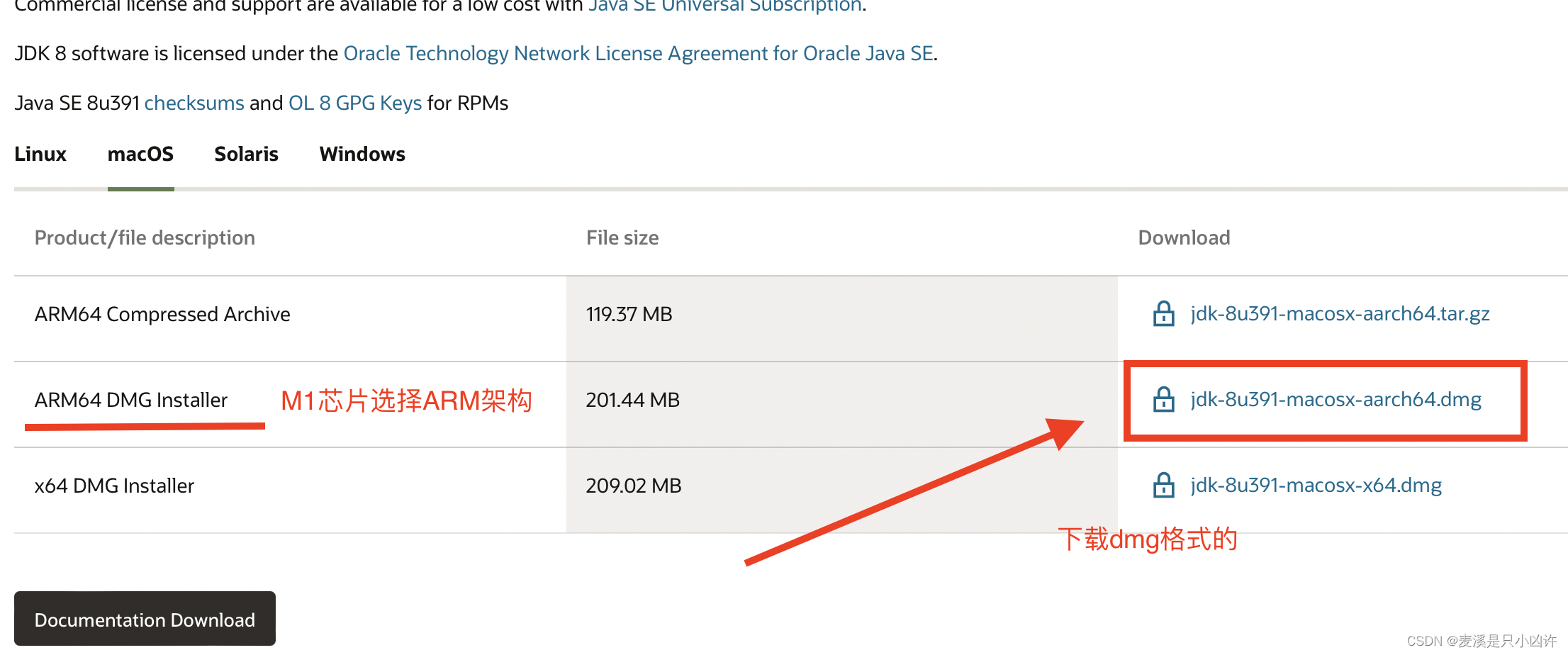
需要Oracle账户就注册一个,几分钟能搞定。下载完成后从访达中找到安装包,按
提示完成安装即可。
下载完成后在终端输入如下命令,有下图所示返回值即代表JDK安装成功。
java -version
2.配置环境变量
2.1复制JDK的安装路径
在终端输入以下命令(注意V一定要大写)
/usr/libexec/java_home -v返回的前两行是已安装的JDK目录地址,第三行是Mac默认使用的JDK版本的目录地址,
我们复制第二行的JDK路径(选中部分)

2.2创建.bash_profile文件
在终端输入以下命令 (如果以前创建过就跳过这一步)
touch .bash_profile2.3在.bash_profile中配置环境变量
终端输入以下命令打开.bash_profile文件,是一个空文档
open -e .bash_profile
将以下代码粘贴到.bash_profile文件中(将文字替换为刚才复制的JDK路径)
#JAVA
JAVA_HOME=刚才复制的JDK路径
PATH=$JAVA_HOME/bin:$PATH:.
CLASSPATH=$JAVA_HOME/lib/tools.jar:$JAVA_HOME/lib/dt.jar:.
export JAVA_HOME
export PATH
export CLASSPATH 保存后关掉.bash_profile文件,继续在终端输入以下命令使.bash_profile文件生效
保存后关掉.bash_profile文件,继续在终端输入以下命令使.bash_profile文件生效
source ~/.bash_profile
这样环境变量就配好了,可以进行下一步,安装eclipse了
二、安装eclipse
1.下载eclipse
打开eclipse官网:https://www.eclipse.org


选择当前版本的跳过此步骤,直接看下一栏



选择墙内的镜像,这一步很关键!!如果不操作可能会出现下载镜像极慢以及在安装界面绿色进度条卡住不动的情况


2.安装eclipse
下载后在访达中找到文件,点开后双击Eclipse Installer
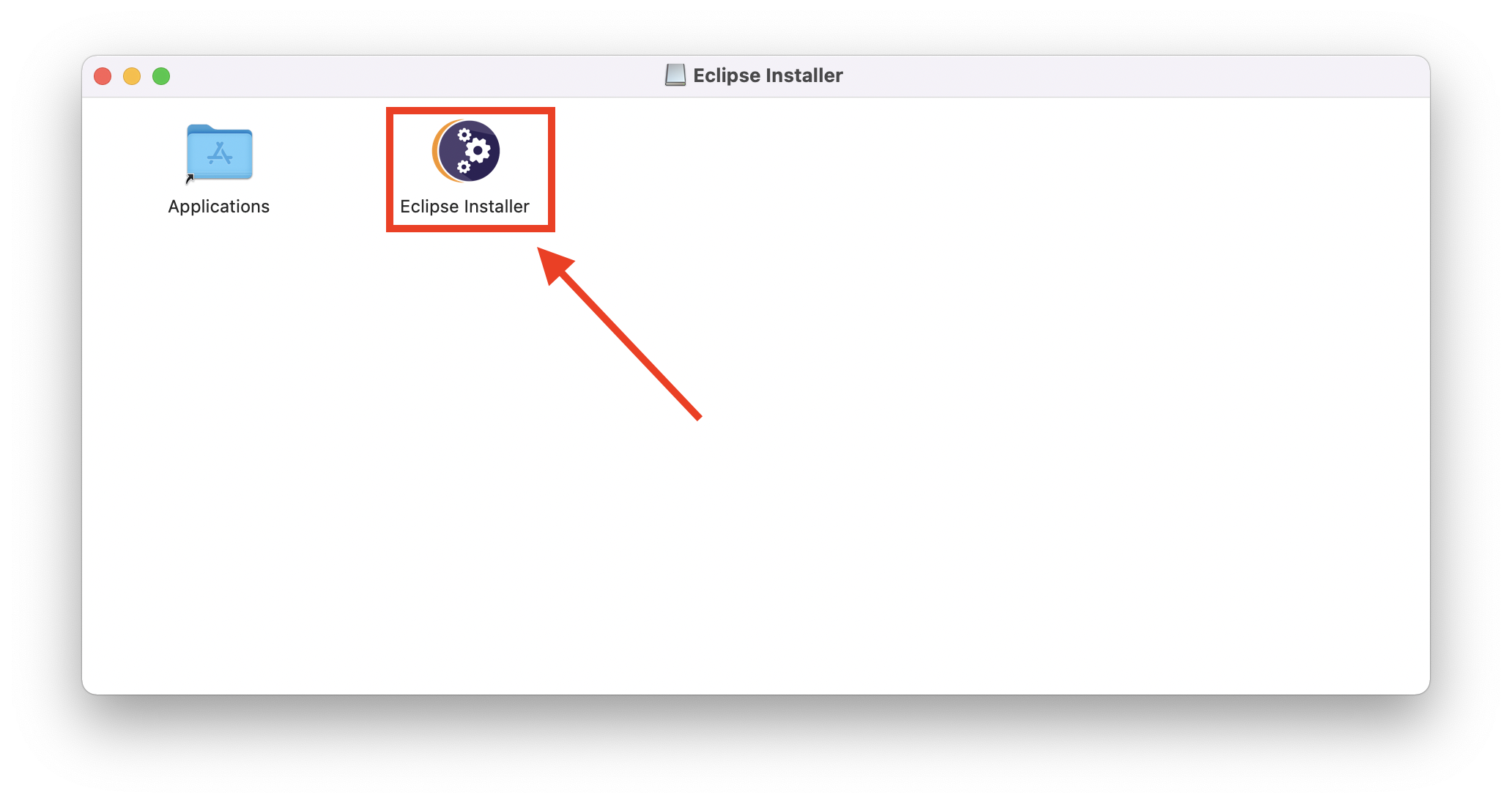


找到Eclipse的安装路径(之前蓝圈里的路径),将其拖入程序坞




















 5550
5550











 被折叠的 条评论
为什么被折叠?
被折叠的 条评论
为什么被折叠?








